[Solved] iPhone ei voi ladata tai päivittää sovelluksia iOS 12 / 11.4 / 11.3 / 11.2 päivityksen jälkeen
Syynä siihen, miksi valitsemme iPhonen käytön, on seApp Store -kaupasta voi ladata paljon mielenkiintoisia ja hyödyllisiä sovelluksia. Mutta viime aikoina olemme oppineet Apple-keskusteluryhmistä, että jotkut käyttäjät ilmoittivat ongelmasta, jonka vuoksi he eivät voi enää ladata tai päivittää sovelluksia asennettuaan viimeisimmän iOS 12 / 11.4 / 11.3 / 11.2 / 11.1 / 11 -sovelluksen iPhonelle / iPadille. Tämä on ehdottomasti valtava ongelma, koska et voi ladata mitään sovelluksia. Vielä pahempaa, et voi päivittää asennettuja sovelluksia. Katsotaanpa kuinka voit korjata tämän ongelman.
Kuinka korjata iOS 11 -sovelluksia ei ladata, asenna ja päivitä iPhone X / 8/8 Plus / 7/7 Plus / 6s / 6s Plus / 6/6 Plus / 5s -versioilla.
Ennen kuin kokeilet joitain alla lueteltuja ratkaisuja, meehdottaa, että odotat vähän kauemmin. Syy, miksi et voi ladata tai päivittää sovellusta iPhonesta iOS 12/11 -päivityksen jälkeen, on todennäköisesti Apple-palvelimen ongelma. Kun he korjaavat palvelimet, ongelma katoaa itsestään. Jos ongelma esiintyy kuitenkin yli muutaman tunnin tai enemmän, kokeile alla lueteltuja ratkaisuja.
- 1. Tarkista Internet-yhteys
- 2. Pakota Käynnistä iPhone uudelleen
- 3. Vaihda järjestelmän kieli iPhonessa / iPadissa
- 4. Poista sovellus kokonaan asetuksista
- 5. Lataa sovellus iTunesista ja synkronoi se laitteen kanssa
- 6. Palauta kaikki asetukset
- 7. (Suositeltava) Korjaa iOS 12/11 -sovellus ei voi ladata / päivittää sovelluksia App Storesta Tenorshare ReiBoot -sovelluksella
1. Tarkista Internet-yhteys
Ensimmäinen asia, joka sinun on tehtävä, on varmistaa sesinulla on vakaa internetyhteys ladataksesi ja asentaaksesi sovelluksia App Storesta. Tämä virhe voi tapahtua, jos verkkoyhteys on epävakaa tai Apple-laitteen verkkoasetukset on määritetty väärin.
2. Pakota Käynnistä iPhone uudelleen
Jos verkkoasetukset ovat vakaat ja oikeinKun olet asentanut konfiguroinnin, voit kokeilla suorittaaksesi iDevices-laitteellasi uudelleenkäynnistyksen sovelluksen asennus- / päivitysongelmien korjaamiseksi iPhonessa iOS 11 -päivityksen jälkeen. Voit tehdä niin, sinun täytyy vain:
- IPhone 7: ssä tai iPhone 7: ssä: Paina ja pidä painettuna sekä Sleep / Wake- että Volume Down -näppäimiä vähintään kymmenen sekuntia, kunnes näet Apple-logon.
- IPhone 6: ssa ja aikaisemmin: Pidä lepotilaa ja kotipainiketta painettuna vähintään kymmenen sekunnin ajan, kunnes näet Apple-logon.

3. Vaihda järjestelmän kieli iPhonessa / iPadissa
On muutama ihminen, joka on vahvistanut "ei voi"lataa sovelluksia iOS 11 ”-numeroon vaihtamalla iPhonen kieli. Jos nykyinen järjestelmäkieli on englanti, voit vaihtaa muun kielen, kuten ranskan. Tämän asetuksen jälkeen siirry App Store -sovellukseen ja lataa sovellukset uudelleen kokeillaksesi.
Jos "iOS 11 -sovellukset eivät lataudu" -ongelma voidaan korjata tällä tavalla. Voit sitten vaihtaa iPhone / iPad-kielen takaisin sovellusten asentamisen jälkeen.

4. Poista sovellus kokonaan asetuksista
Tämä on ylivoimaisesti tehokkain menetelmä, josSovellukset jäivät lataamiseen / asentamiseen / päivittämiseen iOS 11: n päivityksen jälkeen. Tämä poistaa juuttuneen sovelluksen iPhonesta tai iPadista, joten voit asentaa saman sovelluksen uudelleen App Storesta. Se on hieman hankala, mutta on silti kokeilun arvoinen. Näin voit käyttää tätä temppua.
- Avaa Asetukset ja napauta Yleistä.
- Vieritä alas ja paina Tallennus- ja iCloud-käyttö. Napsauta seuraavan näytön Hallinnoi tallennuspainiketta.
- Valitse nyt sovellus, jota et voi ladata tai päivittää, ja poista se.
- Kun olet poistanut sen, avaa App Store ja asenna aiemmin poistasi sovellus uudelleen.

5. Lataa sovellus iTunesista ja synkronoi se laitteen kanssa
Jos iPhone ei voinut ladata sovelluksia App StorestaiOS 11 -päivityksen jälkeen vaihtoehtoinen tapa on avata iTunes tietokoneellasi ja ladata tarvittava sovellus. Kun olet ladannut sovelluksen, synkronoi se iPhonesi tai iPadisi kanssa, jossa on iOS 11. Näin voit tehdä niin.
- Käynnistä iTunes tietokoneellasi ja napsauta näytön App Store -painiketta.
- Valitse nyt sovellus, jonka haluat ladata iPhonellesi, ja paina Hae-painiketta.
- Kun sovellus on ladattu, yhdistäiPhone PC: llä USB-kaapelilla ja avaa se iTunesissa. Napsauta nyt sovelluksia vasemmalla välilehdellä ja napsauta asennuspainiketta sovelluksen vieressä asentaaksesi sen iDevice-laitteeseen.
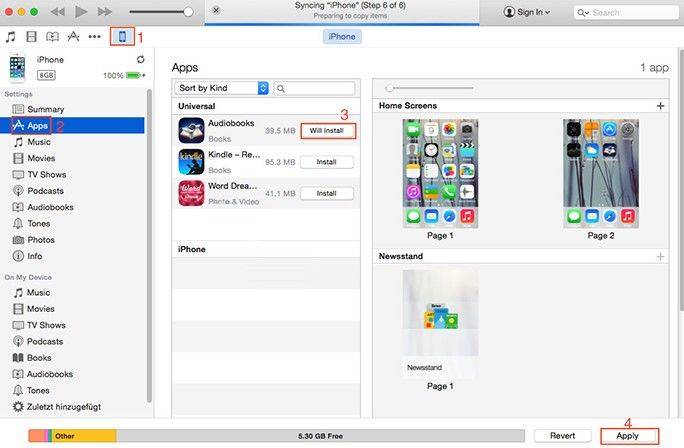
6. Palauta kaikki asetukset
Toinen tapa korjata tämä ongelma on nollaaminenkaikki iPhonen asetukset. Tämä menetelmä on myös auttanut joitain käyttäjiä käsittelemään tätä asiaa. Haittapuoli on kuitenkin se, että kaikki henkilökohtaiset tietosi ja räätälöityjen sovellusten asetukset poistetaan myös prosessissa. Jos olet valmis kokeilemaan sitä, toimi seuraavasti:
- Siirry kohtaan Asetukset ja napauta Yleistä.
- Hit Reset jatkaaksesi. Valitse sitten vaihtoehto Nollaa kaikki asetukset.
- Kun asetukset on palautettu, yritä asentaa tai päivittää sovelluksia uudelleen ja katso miten se tällä kertaa toimii.

7. Korjaa iOS 12/11 -sovellus ei voi ladata / päivittää sovelluksia App Storesta Tenorshare ReiBoot -sovelluksella
Jos olet kokeillut kaikkia lueteltuja ratkaisuja,mutta et voi silti ladata tai päivittää sovelluksia, saatat haluta korjata sen käyttöjärjestelmän käyttämällä iPhone-korjaustyökalua - Tenorshare ReiBoot, joka tarjoaa ILMAISEN ratkaisun kaikkien iOS-ongelmien korjaamiseen, mukaan lukien palautumistilaan jumittuneet, päivityksen varmennus, DFU-tila tai ei voi asentaa sovellusta iOS-päivityksen jne. jälkeen helposti. Katsotaan nyt, miten se toimii.
Ensinnäkin, lataa ja asenna Tenorshare ReiBoot tietokoneellesi.
- Liitä iPhone tietokoneeseen ja avaa Tenorshare ReiBoot.
- Kun Tenorshare ReiBoot havaitsee laitteesi, napsauta päärajapinnan "Fix All iOS Stuck". Valitse sitten "Korjaa nyt (kaikki iOS 11 jumissa)".
- Napsauta seuraavaksi "Lataa" -painiketta aloittaaksesi laiteohjelmistopaketin lataamisen verkossa.
- Kun laiteohjelmistopaketti on ladattu valmiiksi ja onnistuneesti. Aloita järjestelmän palauttaminen napsauttamalla Käynnistä korjaus.




Kun korjausprosessi on valmis, iOS-laite käynnistyy ja kaikki on nyt kunnossa. Tietosi ja asetukset pidetään ja ongelma on mennyt.
Toimivatko nämä menetelmät sinulle? Onko muita ratkaisuja, jotka auttavat sinua ratkaisemaan ”sovellusten lataaminen tai päivittäminen iPhonessa ei onnistu iOS 12 / iOS 11 -päivityksen jälkeen”? Jätä vain kommenttiosaan, päivitämme tämän artikkelin sisältämään joitain saammemme vinkkejä.




![[Ratkaistu] Miten korjata iPhone jumissa palautustilassa iOS 11 -päivityksen jälkeen](/images/ios-11/solved-how-to-fix-iphone-stuck-in-recovery-mode-after-ios-11-upgrade.jpg)
![[SOLVED] Miten korjata 3D Touch Lag iOS 11: ssä ja iOS 12: ssa?](/images/ios-11/solved-how-to-fix-3d-touch-lag-in-ios-11-and-ios-12.jpg)


![[Ratkaistu] Miten pysäyttää iOS 12 -päivityksen iPhonessa, iPadissa ja iPod touchissa](/images/fix-iphone/solved-how-to-stop-ios-12-update-on-iphone-ipad-and-ipod-touch.jpg)
![[Solved] Palauta menetetyt kuvat / videot / asiakirjat / audiot Delliltä Windows 10: ssä](/images/data-recovery/solved-recover-lost-picturesvideosdocumentsaudios-from-dell-on-windows-10.jpg)